
iPhoneのアラーム音量を修正するためのヒント:
この記事では、iPhoneのアラーム音量を修正する方法について説明します。問題を解決するための簡単な手順/方法が提供されます。議論を始めましょう。
「iPhoneアラームの音量が低いか負荷がかかっています」問題:
IPhone でアラームを設定するのは非常にシンプルで簡単な作業であり、さまざまな目的でアラーム時間に注意を喚起するのに役立ちます。ただし、アラームの音量は、正しい時刻/アラーム時刻に警告するための重要な要素の 1 つです。アラームの音量が小さすぎると、音量が小さいためにアラーム時刻が通知されないことを意味しますが、アラームの音量が大きすぎると、恐怖を感じる可能性があります.
問題の背後にある考えられる理由の 1 つは、iPhone の一時的な問題である可能性があります。 IPhone をリセットして一時的な問題を修正し、問題を解決して、問題が解決したかどうかを確認できます。この問題は、アラームの音量設定が正しく構成されていない、教職員のアラーム トーン、不適切なサウンド関連の設定とデバイス設定、サードパーティ製アプリまたは他のアプリケーションの干渉、およびその他の問題が原因で発生する可能性があります。修正するソリューションを探しましょう。
iPhoneのアラーム音量を修正するには?
方法 1: iPhone を再起動する
この問題は、iPhone デバイスの一時的な問題が原因で発生する可能性があります。 iPhoneデバイスを再起動するだけで一時的な問題を解決し、問題が解決したかどうかを確認できます.
方法 2: アラームの音量を確認する
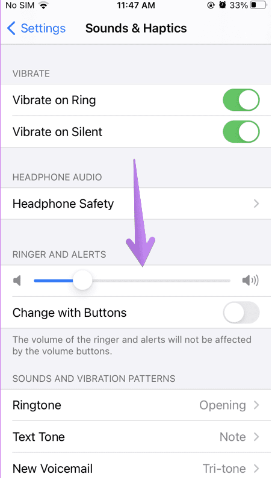
この問題は、アラームの音量がミュートされているか、小さすぎる場合に発生する可能性があります。アラームの音量を調整して修正できます。これを行うには、デバイスで「設定」アプリを開いて「サウンドと触覚」に移動し、「着信音」とアラートの下のスライダーを使用してアラートの音量を調整する必要があります。今後、音量ボタンを使用してこの音量を変更するには、[ボタンで変更] のトグルを有効にします。
方法 3: アラーム音を変更する
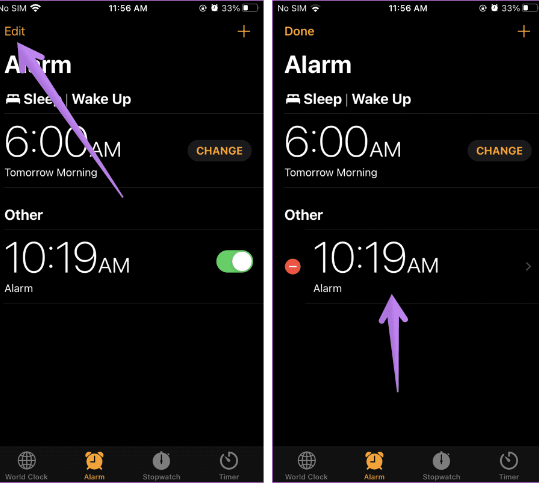
ステップ 1: デバイスで時計アプリを開き、[アラーム] タブをタップします
ステップ 2: 左上隅にある [編集] オプションをタップし、編集するアラームをタップします
ステップ 3: サウンドをタップし、次の画面で別の通知音を選択します。上部の「保存」ボタンを押して、変更を保存します。
方法 4: スリープ モード アラームを確認する
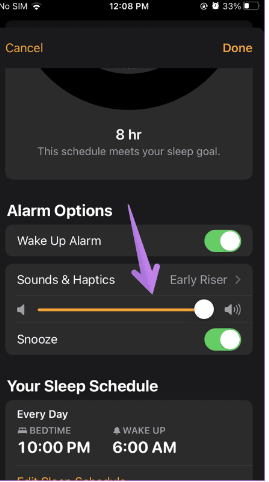
デバイスでスリープ/ウェイクアップ機能を使用している場合、独自のアラート音量が付属しています。設定されたアラーム音量が要件に従っているかどうかを確認できます。
ステップ 1: [時計] アプリをクリックして [アラーム] タブに移動し、[スリープ/ウェイクアップ] の下の時刻プリセットの横にある [変更] をタップします。
ステップ 2: 下にスクロールすると、[アラーム] オプションの下に音量スライダーが表示されます。それを使用してアラームの音量を変更し、[完了] をクリックします。
方法 5: 注意認識機能を無効にする
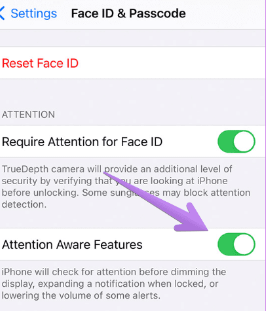
この問題を解決する方法の 1 つは、デバイスの注意認識機能を無効にすることです。
ステップ 1: デバイスで「設定」アプリを開き、「Face ID > 注意」に移動します。
ステップ 2: 「Attention Aware」機能のトグルをオフにし、完了したら、機能するかどうかを確認します。
方法 6: 他のアラーム アプリを無効にする
デバイスにインストールされている他のアラーム アプリの干渉が、問題の背後にある理由である可能性があります。修正するために、デバイスの他のアラーム アプリを無効にするかアンインストールすることができます。完了したら、問題の解決に役立つかどうかを確認してください。
方法 7: アラームを削除する
問題が解決せず、問題が特定のアラームでのみ発生していることを調査した場合は、アラームを削除してから再度設定し、問題が解決したかどうかを確認できます。
方法 8: iPhone をアップデートする
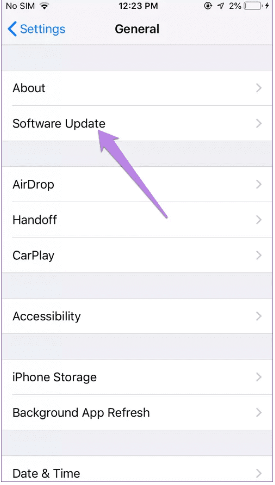
iPhone のシステム ソフトウェアを最新バージョンに更新すると、問題が解決する場合があります。これを行うには、デバイスで「設定」アプリを開き、「一般 > ソフトウェア アップデート」に移動して、利用可能なアップデートをインストールする必要があります。更新したら、デバイスを再起動して、動作するかどうかを確認します。
方法 9: iPhone の設定をリセットする
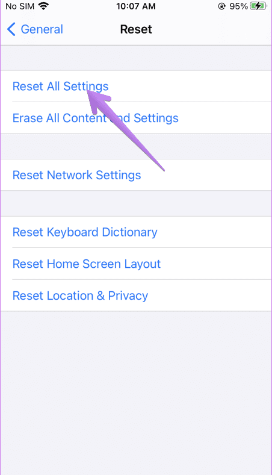
問題が解決しない場合は、問題を解決するために iPhone 設定のリセットを実行できます。
ステップ 1: デバイスで「設定」アプリを開き、「一般 > リセット > すべての設定をリセット」に移動します。
ステップ 2: リセットが完了するまで待ち、完了したら、問題が解決したかどうかを確認します。
結論
この記事は、簡単な方法でiPhoneのアラーム音量を修正する方法に役立つと確信しています.私たちの指示を読み、それに従うことができます。それで全部です。ご意見やご質問がございましたら、下のコメント ボックスにご記入ください。